Firestick Nasıl Hızlandırılır
Yayınlanan: 2022-02-15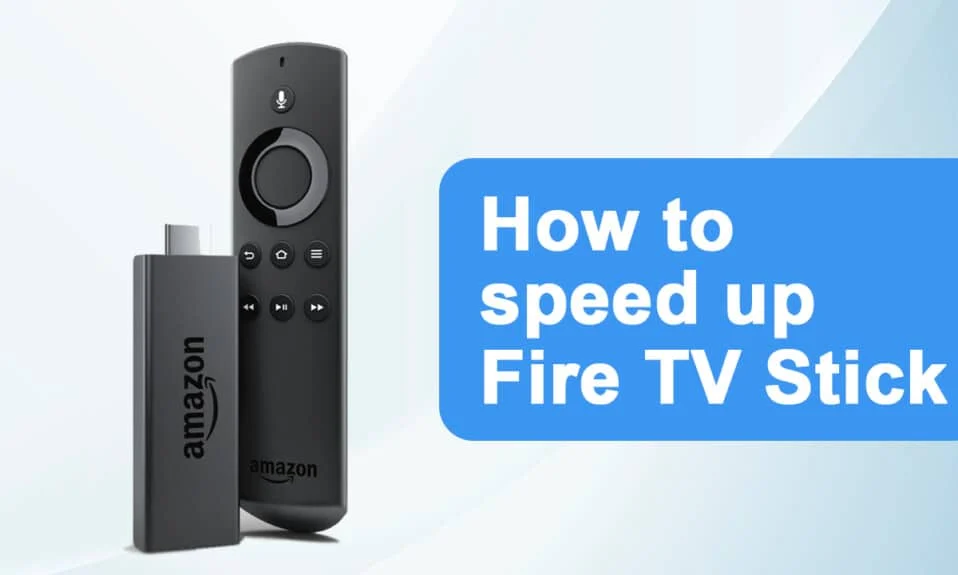
Amazon Firestick, TV'nizde film veya şov izlemek için uygun fiyatlı ve taşınabilir bir cihazdır. Bu, Amazon'dan TV şovları ve filmler izlemenizi sağlar. Ayrıca Alexa işlevselliği ile akıllı evinizi kontrol etmenizi sağlar. Bunların dışında büyük ekranda birkaç oyunun keyfini çıkarabilirsiniz. Bazen Firestick yavaşlar ve Firestick'e giden sinyali nasıl artıracağınızı merak edebilirsiniz. Firestick'i nasıl hızlandıracağınıza ilişkin bu makale, bir Firestick hız testinin nasıl yapıldığını bilmenize ve Amazon Firestick yavaş menüsünü düzeltmenize yardımcı olacaktır.
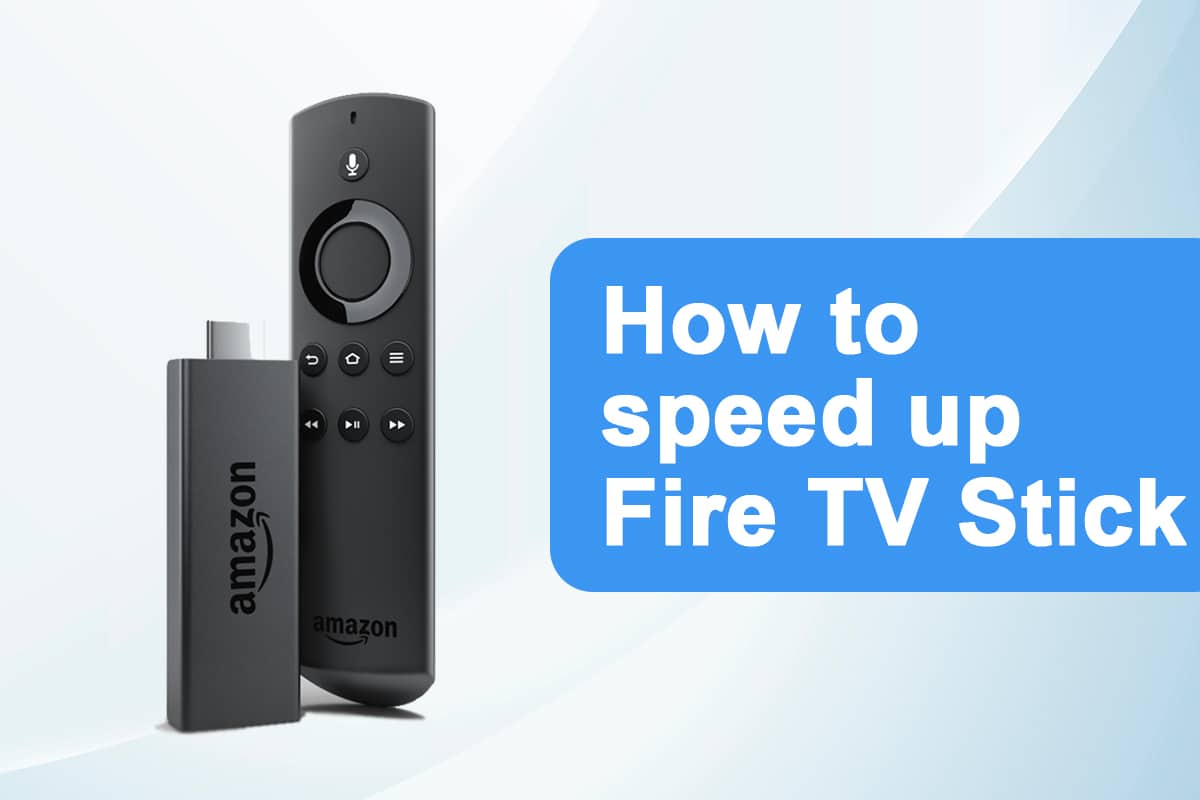
İçindekiler
- Amazon Firestick veya FireTV Stick Nasıl Hızlandırılır
- Yöntem 1: Cihazı Havalandırın
- Yöntem 2: Firestick'i Yeniden Başlatın
- Yöntem 3: Ağ Bağlantısı Sorunlarını Giderin
- Yöntem 4: Önbelleği ve Verileri Temizle
- Yöntem 5: Bildirimleri Kapatın
- Yöntem 6: Sesi ve Sesi Otomatik Oynatmayı Kapatın
- Yöntem 7: Kullanılmayan Hizmetleri Devre Dışı Bırak
- Yöntem 8: Otomatik Güncelleştirmeleri Devre Dışı Bırak
- Yöntem 9: Kullanılmayan Uygulamaları Kaldırın
- Yöntem 10: Veri Toplama Kapatma
- Yöntem 11: Yazılımı Güncelle
- Yöntem 12: Fabrika Ayarlarına Sıfırla
- Profesyonel İpucu: Firestick Hız Testi Nasıl Yapılır?
Amazon Firestick veya FireTV Stick Nasıl Hızlandırılır
Firestick'in yavaş işlenmesinin bazı nedenleri aşağıda verilmiştir:
- Aşırı ısınmış cihaz
- Aşırı şişirilmiş cihaz
- Arka planda çalışan gereksiz uygulamalar
- Arka planda çalışan güncellemeler
- Yavaş internet bağlantısı
Yöntem 1: Cihazı Havalandırın
Bu kulağa saçma gelebilir, ancak bileşeni serin tutun ve Firestick'in hızını artırın.
- Plastik kasada delikler açmayı deneyin , donanımda hava sirkülasyonu sağlar.
- Ayrıca, cihazın aşırı ısınmasını önlemek için orijinal güç adaptörü ve şarj kablosu kullanın.
Yöntem 2: Firestick'i Yeniden Başlatın
Sistemle ilgili birçok sorun, cihaz yeniden başlatılarak giderilecektir. Firestick'e giden sinyali nasıl artıracağınızla ilgili sorunuz için, yardımcı olup olmadığını görmek için Firestick'i yeniden başlatabilirsiniz. Aşağıdaki adımları takip et.
1. Ayarlar'a gidin.
2. Ayarlar menüsünde My Fire TV'yi seçin.

3. MY FIRE TV menüsünde Yeniden Başlat'ı seçin.
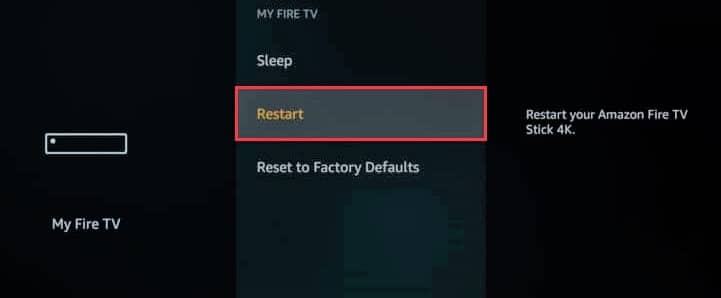
Ayrıca Okuyun: En İyi 15 En İyi Ücretsiz IPTV Oynatıcı
Yöntem 3: Ağ Bağlantısı Sorunlarını Giderin
Cihazı yeniden başlattıktan sonra bile sorun devam ederse, İnternet ile ilgili bir sorun olabilir. Ağ sorunlarını çözmek için aşağıdakileri deneyin:
- ExpressVPN gibi premium bir VPN sunucusuna geçmeyi deneyin.
- Diğer cihazlarda ağ kararlılığını kontrol edin ve Firestick'e yeniden bağlanın. Eğer yardımcı olmazsa, Ekran Yansıtma Amazon Firestick Sorunlarını nasıl çözeceğinizi buradan okuyun. Eğer yardımcı olmazsa, Ekran Yansıtma Amazon Firestick Sorunlarını nasıl çözeceğinizi buradan okuyun..
- Yönlendiricinizi ve modeminizi yeniden başlatmayı deneyin.
Yöntem 4: Önbelleği ve Verileri Temizle
Birçok uygulama, Firestick'in yavaşlamasına yol açan belleği kullanabilir. Firestick, kullanılmayan uygulamaları kaldırdıktan sonra bile yavaş çalışmaya devam ederse, diğer uygulamaların önbelleğini ve verilerini temizlemeyi deneyin. Verilen talimatları izleyin.
Not: Önbelleği ve verileri temizledikten sonra, uygulamayı kullanmak için tekrar giriş yapmanız gerekecektir.
1. Ana Ekran düğmesine basın.
2. Gösterildiği gibi Ayarlar > Uygulamalar'ı seçin.

3. Aşağı kaydırın ve Yüklü Uygulamaları Yönet öğesini seçin.

4. Herhangi bir uygulamayı seçin ve Verileri temizle ve Önbelleği temizle öğesine tıklayın.
Ayrıca Okuyun: DirecTV'de Hata Kodu 775 Nasıl Onarılır
Yöntem 5: Bildirimleri Kapatın
Amazon Appstore, yeni güncellemelerle ilgili bildirimler gönderir. Benzer şekilde, diğer uygulamalar da size en son içeriklerini ve son dakika haberlerini bildirir. Bu, Firestick'inizin meşgul olmasını sağlar. Firestick'i nasıl hızlandıracağınıza dair başka bir çözüm de bildirimleri kapatmaktır. Aşağıdaki adımları takip et.
Yöntem 5A. Appstore Bildirimlerini Kapatın
1. Ana Ekran düğmesine basın.
2. Gösterildiği gibi Ayarlar > Uygulamalar'ı seçin.

3. Vurgulanan şekilde Appstore'a tıklayın.
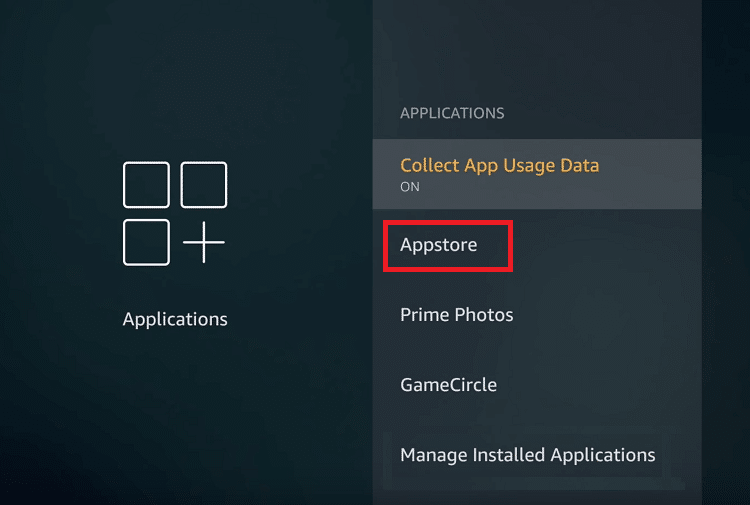
4. Kapatmak için aşağı kaydırın ve Bildirimler'e tıklayın .
Yöntem 5B. Bireysel Bildirimleri Kapatın
1. Ana Ekran düğmesine basın.
2. Bu sefer Ayarlar > Tercihler'i seçin.
3. Bildirim Ayarları öğesini seçin.
4. Gösterildiği gibi bir sonraki ekranda Uygulama Bildirimleri'ne tıklayın .
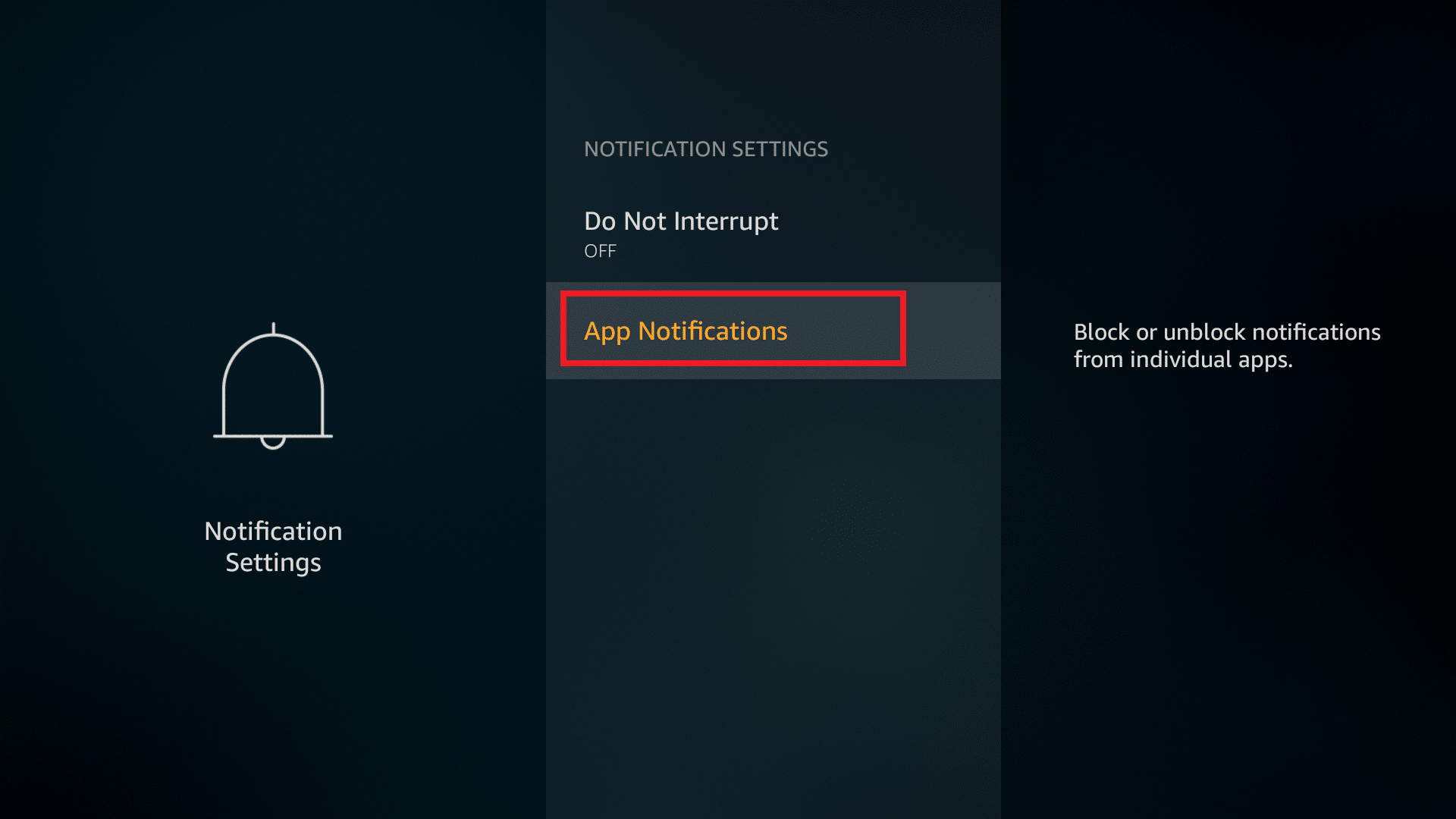
5. Şimdi, o uygulamaya ilişkin bildirimleri kapatmak için uygulamaya tıklayın.
Yöntem 6: Sesi ve Sesi Otomatik Oynatmayı Kapatın
Bir küçük resmi uzun süre iletirseniz, oynamaya başlar. Bu, bir filmin veya dizinin içeriğini bilmek istediğinizde yararlıdır. Ancak bu, Firestick'i hızlandırmaya yardımcı olmayabilir. Aşağıdaki adımları takip et.
1. Ana Ekran düğmesine basın.
2. Daha önce olduğu gibi Ayarlar > Tercihler'i seçin.
3. Öne Çıkan İçerik olarak işaretlenmiş seçeneğe tıklayın.
4. Aşağıdaki seçenekleri kapatın:
- Otomatik Ses Oynatmasına İzin Ver
- Videonun Otomatik Oynatılmasına İzin Ver
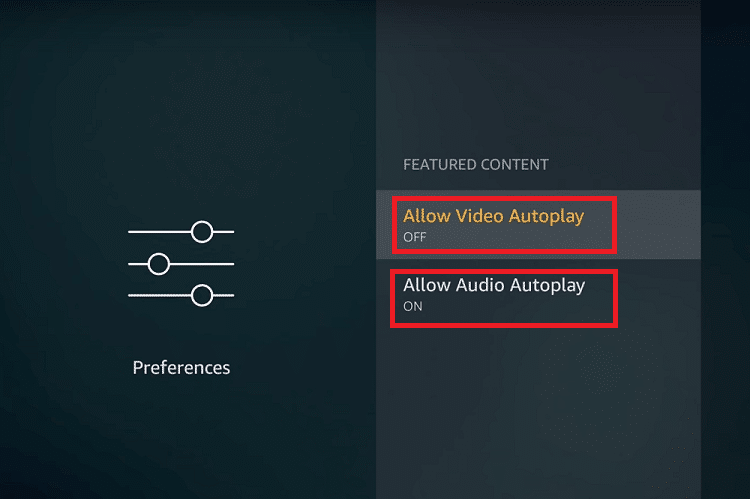
Ayrıca Okuyun: The Meg Netflix'te mi?
Yöntem 7: Kullanılmayan Hizmetleri Devre Dışı Bırak
Amazon birkaç yerleşik hizmet sunar. Whispersync, Amazon cihazlarındaki en yüksek puanlarınız ve ilerlemeniz dahil olmak üzere oyun verilerini izler. Amazon Fotoğrafları, çok çeşitli fotoğraf depolama seçeneklerini saklamanıza olanak tanır. Bu hizmetleri kullanmıyorsanız, aşağıdaki adımları izleyerek bunları devre dışı bırakın.
1. Ana Ekran düğmesine basın.
2. Aşağıda gösterildiği gibi Ayarlar > Uygulamalar'ı seçin.

3. Ardından, aşağıda gösterildiği gibi Prime Photos'u seçin.
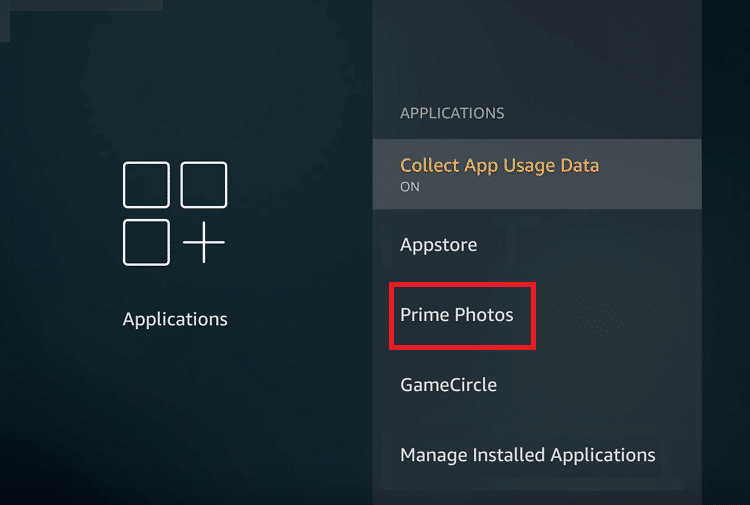

4. Kapatmak için Misafir Bağlantılarına İzin Ver ve Prime Fotoğraflarına Eriş'e tıklayın.
5. Şimdi, önceki gibi Uygulamalar'a gidin ve gösterildiği gibi GameCircle'ı seçin.
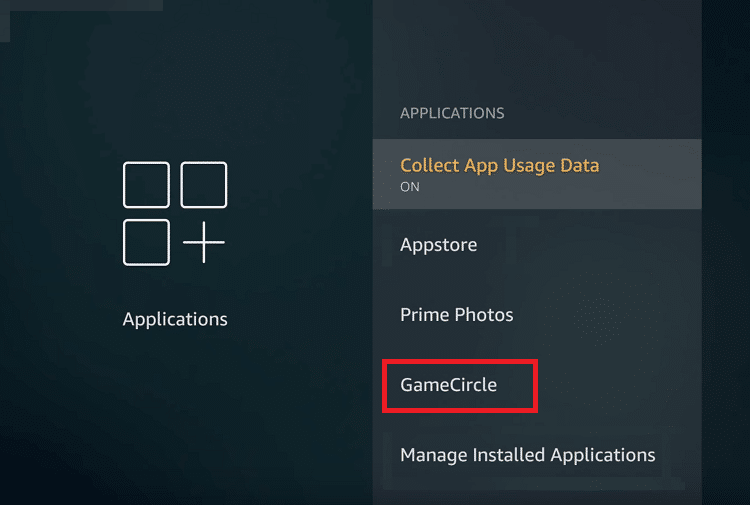
6. Kapatmak için Whispersync for Games'e tıklayın.
Yöntem 8: Otomatik Güncelleştirmeleri Devre Dışı Bırak
Otomatik güncelleme özelliği, en son sürümün keyfini çıkarmak için çok kullanışlıdır. Ancak, otomatik güncellemelerin etkinleştirilmesi her zaman arka planda çalışacaktır. Bu, Firestick hız testinin kontrol edilmesine yol açacaktır. Bu nedenle, otomatik güncellemelerin kapatılması tercih edilir. Aşağıdaki adımları takip et.
1. Ana Ekran düğmesine basın ve menü çubuğundan Ayarlar'a gidin.
2. Uygulamalar öğesini seçin.

3. Burada Appstore'u seçin.
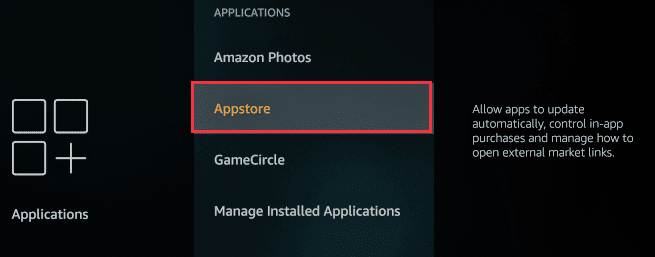
4. Şimdi Otomatik Güncellemeleri KAPATIN .
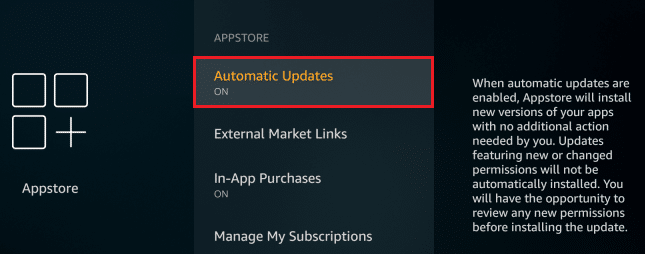
Ayrıca Okuyun: Family Guy Nerede İzlenir?
Yöntem 9: Kullanılmayan Uygulamaları Kaldırın
Arka planda birden fazla uygulama çalışıyorsa, bu durum bellek kaynaklarının yetersizliğine neden olabilir. Bağlantınızı izleyen ve Firestick'i yavaşlatmanın nedeni haline gelen yandan yüklenmiş uygulamalar olabilir. Kullanılmayan uygulamaları hızla kaldırmak için verilen talimatları izleyin.
1. Ana Ekran düğmesine basın.
2. Ayarlar > Uygulamalar öğesini seçin.
3. Aşağı kaydırın ve gösterildiği gibi Yüklü Uygulamaları Yönet'i seçin.

4. Kullanılmayan uygulamayı bulmak için aşağı kaydırın. Uygulamayı seçin ve Kaldır'a tıklayın.
5. Tekrar, onaylamak için bir sonraki ekranda Kaldır'ı seçin.
6. Kullanılmayan tüm uygulamaları silmek için aynı işlemi tekrarlayın.
Yöntem 10: Veri Toplama Kapatma
Amazon Firestick, kullanıcıdan mümkün olduğunca fazla bilgi toplamayı sever. Bu özelliği devre dışı bırakmak yalnızca Firestick'in nasıl hızlandırılacağı sorusunu yanıtlamakla kalmayacak, aynı zamanda cihazınızın güvenliğini de artıracaktır.
1. Ana Ekran düğmesine basın ve daha önce olduğu gibi Ayarlar > Tercihler'e gidin.
2. Gösterildiği gibi Gizlilik Ayarları'nı seçin.
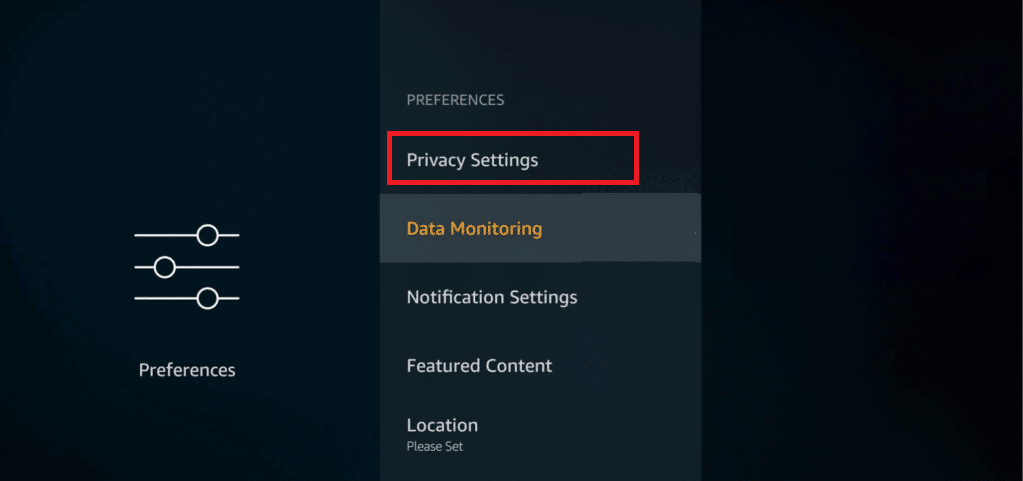
3. Burada, aşağıdaki seçenekleri üzerlerine tıklayarak kapatın:
- Cihaz Kullanım Verileri
- Uygulama Kullanım Verilerini Toplayın
- İlgi alanına dayalı reklamlar
4. Ardından, Tercihler'e gidin ve aşağıda gösterildiği gibi kapatmak için Veri İzleme'yi seçin.
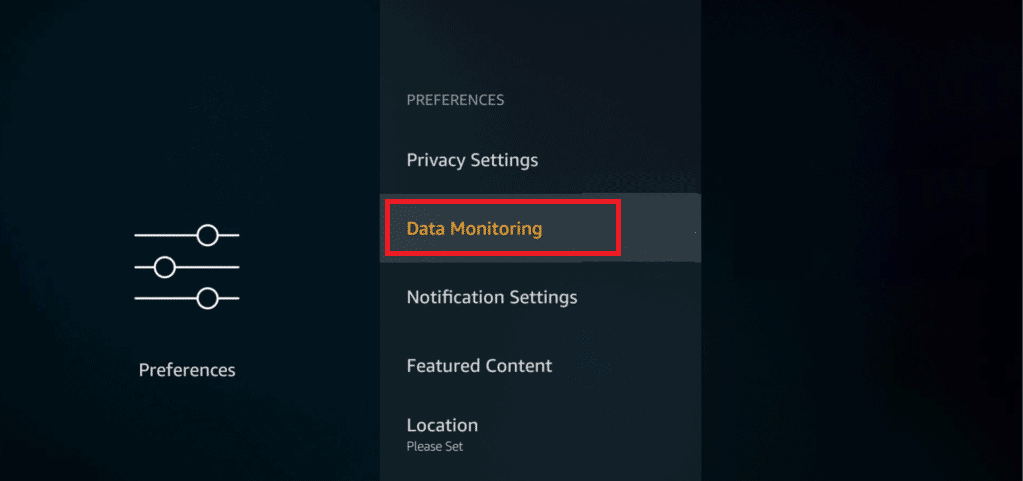
Ayrıca Okuyun: Kodi NBA Oyunları Nasıl İzlenir
Yöntem 11: Yazılımı Güncelle
Amazon, Firestick'in daha iyi performansı için sürekli olarak güncellemeler yayınlar. En son sürüme güncellemek işleri daha sorunsuz, daha hızlı ve daha kolay hale getirecektir. Ayrıca, bu güvenliği artıracaktır. Fire OS'yi güncellemek için aşağıdaki talimatları izleyin.
1. Vurgulanmış olarak gösterilen FireTV Remote üzerindeki Ana Sayfa düğmesine basın.

2. Ayarlar > My Fire TV menü seçeneğini seçin.

3. Burada Hakkında seçeneğini seçin.
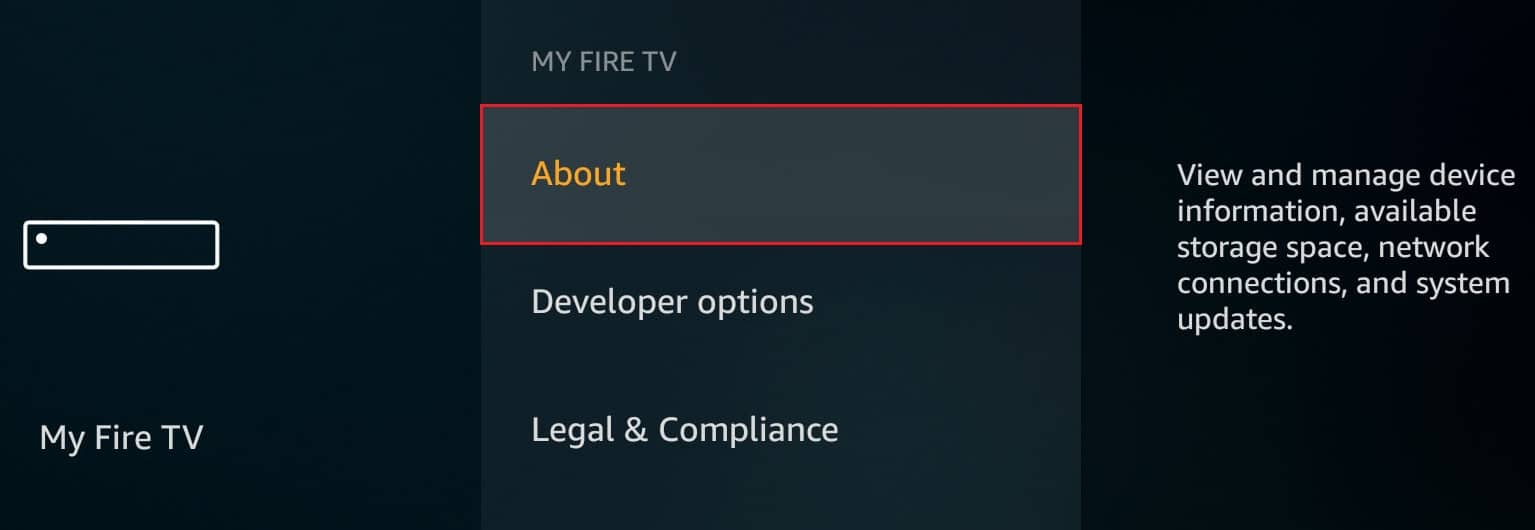
4. Aşağıda gösterildiği gibi Güncellemeleri Kontrol Et seçeneğini seçin.
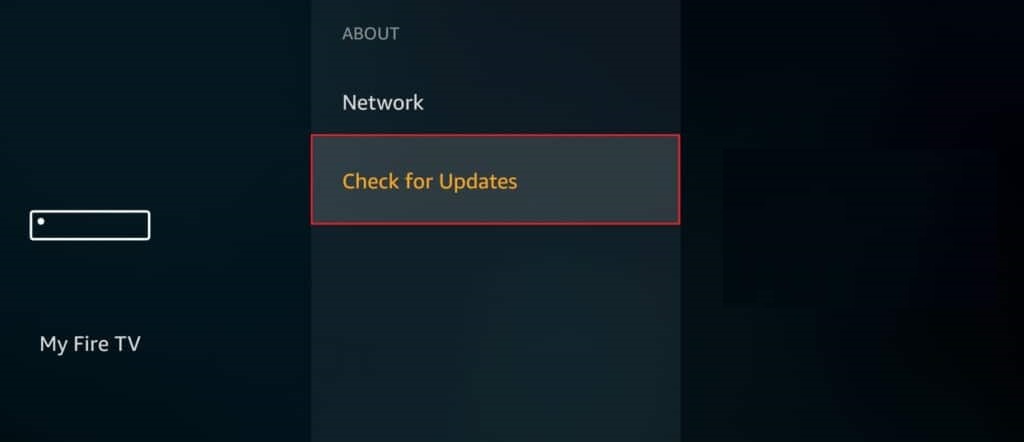
Yöntem 12: Fabrika Ayarlarına Sıfırla
Yukarıdaki yöntemlerden hiçbiri işe yaramadıysa, son çare olarak bu yöntemi deneyin.
Not: Fabrika ayarlarına sıfırlama, yüklü tüm uygulamaları kaldıracaktır. Ayrıca, ayarları varsayılan olarak değiştirecektir.
1. Ana Ekran düğmesine basın.
2. Gösterildiği gibi Ayarlar > My Fire TV'yi seçin.

3. Fabrika Varsayılanlarına Sıfırla'yı seçin .
Not: İstendiğinde PIN'i girin.
4. Son olarak, onaylamak ve cihazı sıfırlamaya başlamak için Sıfırla düğmesine tıklayın.
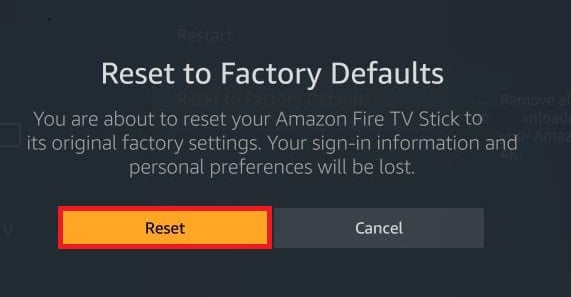
Ayrıca Okuyun: Kindle Fire'ı Yumuşak ve Sert Sıfırlama
Profesyonel İpucu: Firestick Hız Testi Nasıl Yapılır?
İnternet hızınızı ölçmek için bir Firestick hız testi de yapabilirsiniz. Firestick hız testini aşağıdaki seçeneklerden herhangi birini kullanarak yapabilirsiniz:
- Amazon Store'dan İnternet Hız Testi uygulamasını kullanın
- Amazon Store'dan Analiti - Hız Testi Wifi Analyzer'ı kullanın
- Amazon Silk tarayıcısından fast.com'a gidin.
Fast.com'dan Firestick hız testi yapmak için verilen adımları izleyin:
1. Amazon Silk tarayıcısında fast.com web sitesine gidin.
2. Web sitesi ağ hızınızı otomatik olarak test etmeye başlayacak ve size internet hızınızı sağlayacaktır.
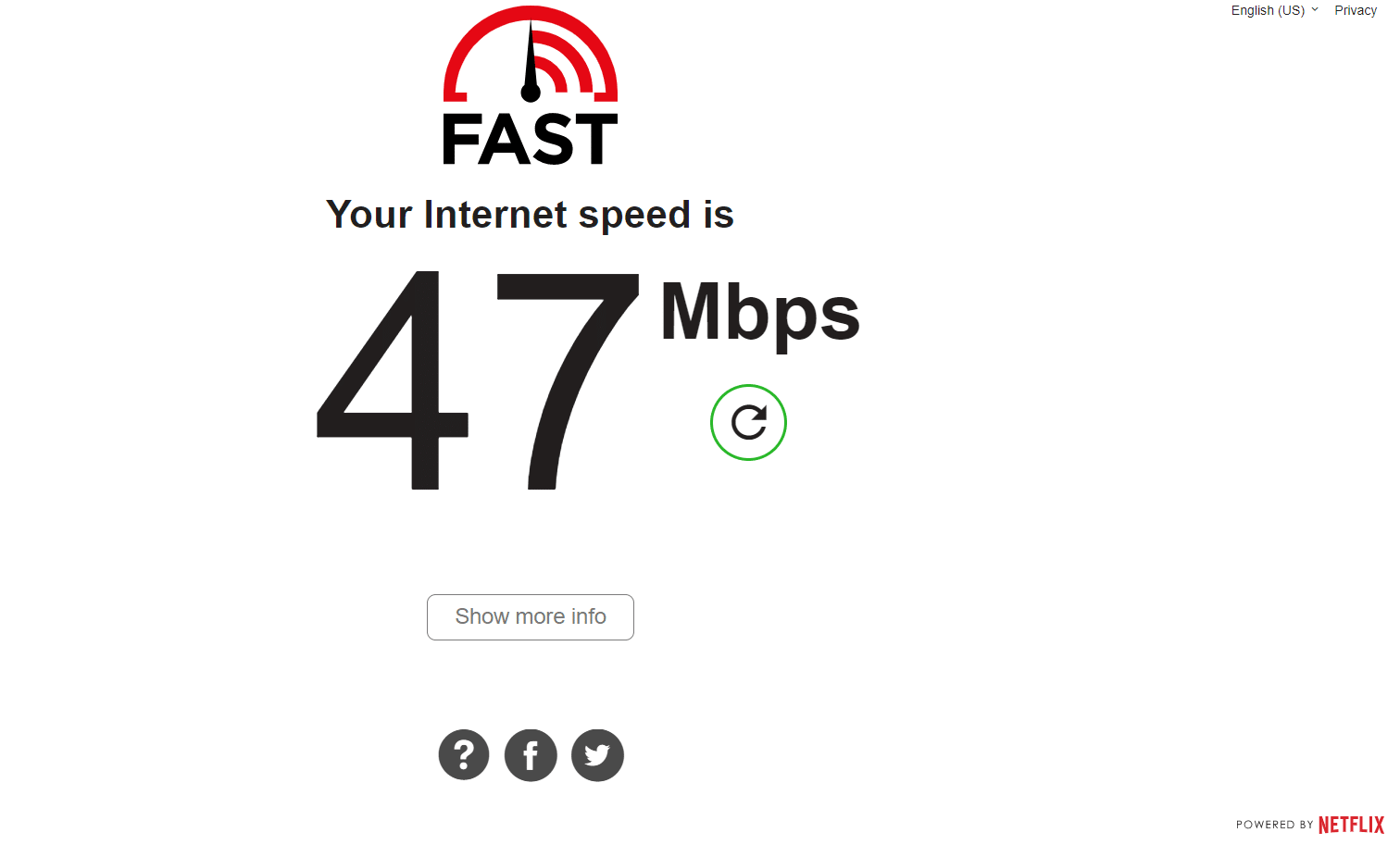
Sık Sorulan Sorular (SSS)
S1. Firestick için en iyi ücretsiz uygulamalar nelerdir?
Ans. Cinema APK, BeeTV, FilmPlus, CucoTV, CatMouse ve Nova TV, Firestick için en iyi ücretsiz uygulamalardan bazılarıdır.
S2. Amazon Firestick'im neden bu kadar yavaş?
Ans. Amazon Firestick, düzgün çalışması için tutarlı bir internet hızına ihtiyaç duyan akıllı bir cihazdır. Akışını yapmak istediğiniz içeriğin çözünürlüğüne bağlı olarak, ihtiyacınız olacak internet hızları şunlardır:
- Standart Tanımlı veya SD içerik için: Saniyede 3 megabit (Mbps) minimum internet hızı
- Yüksek Çözünürlüklü veya HD içerik için: Saniyede 5 megabit (Mbps) minimum internet hızı
Önerilen:
- 90+ Gizli Android Gizli Kodu
- Düzeltme Warframe Güncellemesi Başarısız Oldu
- Microsoft Teams Kayıtları Nerede Depolanır?
- Steam İçerik Dosyası Kilitli Hatasını Düzeltin
Firestick'i nasıl hızlandıracağınızla ilgili bu makalenin size yardımcı olacağını umuyoruz. Soru ve önerilerinizi aşağıdaki yorum bölümünden bize iletin. Bundan sonra ne öğrenmek istediğinizi bize bildirin.
